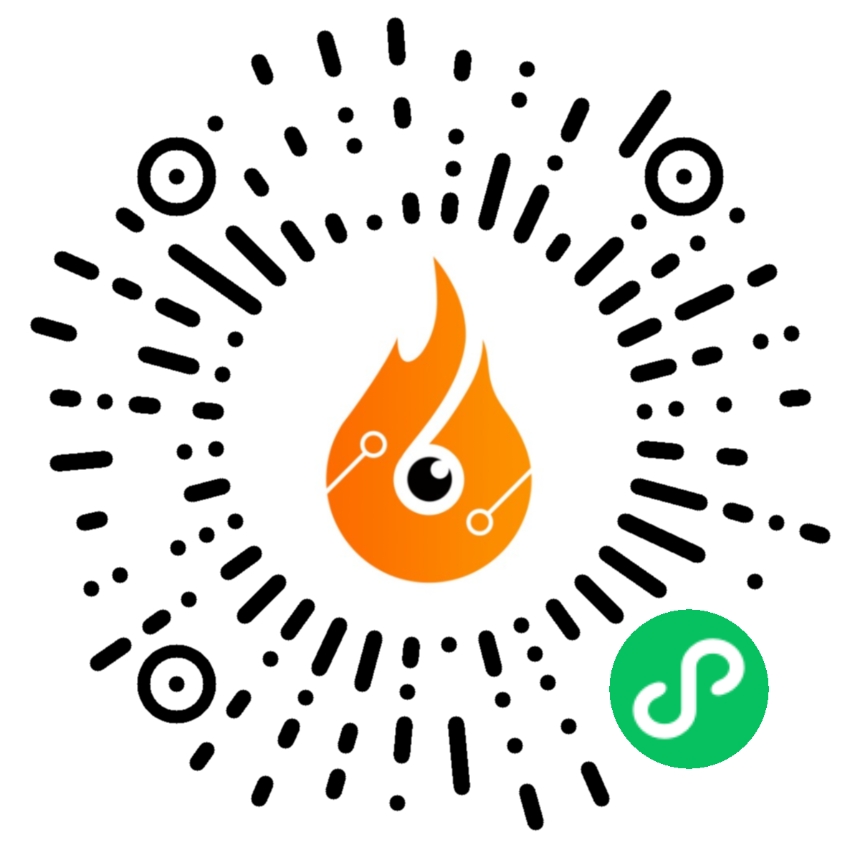如何将虚拟内存设置好呢?一文带你了解虚拟内存设置方法
随着社会的发展,现在各种品牌的电脑已经非常普遍了,而且配置越来越高,内存也越来越大,同时虚拟内存的扩展也增大了。也有很多人都听说过虚拟内存,但是不知道虚拟内存怎么设置最好?本文就来详细的给大家介绍一下。

如何将虚拟内存设置好?
1.右键桌面上的“此电脑”,选择“属性”,打开系统信息界面,再选择左侧栏里的“高级系统设置”。
2.在“系统属性面板”选择“高级”选项卡,点击性能下的“设置”。点击“高级”,在虚拟内存一栏选择“更改”。
3、系统默认是勾选了“自动管理所有驱动器的分页文件大小”,我们点击取消勾选。然后根据需要进行设置即可。
如果你的C盘空间够大,我们可以将虚拟内存设置在C盘,如果空间不足,可以调整到D盘。
4、我们在这里选择好要设置虚拟内存的磁盘,将它改成“系统管理的大小”,然后点右边的“设置”,再点“确定”即可。
5、这样系统就会动态管理我们虚拟内存的大小,以达到最佳效果。另外,设置完虚拟内存,需要重启下计算机才会生效。
虚拟内存怎么设置最好?
一般是物理内存的2--4倍,虚拟内存调整到物理内存的2倍效果最好。
通过以上的介绍我们了解了虚拟内存怎么设置最好的相关内容,我们只有了解了虚拟内存设置的方法,就可以保证电脑内存的使用了。
声明:本文来自【火眼甄芯】,未经允许,禁止转载,否则依法追究法律责任;文中图片部分来自于互联网,如有侵权,请联系删除,邮箱:2150693245@qq.com。
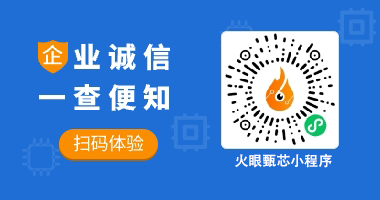
最新内容
-
2024-06-12
-
2024-06-03
-
2024-05-22
-
2024-05-22
-
2024-05-09